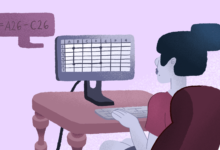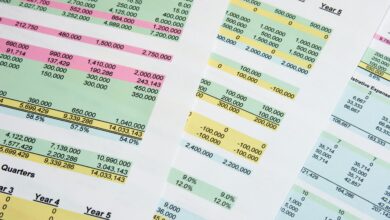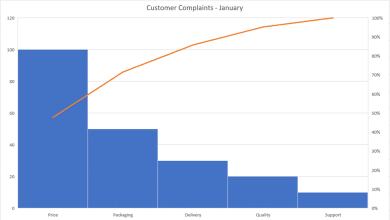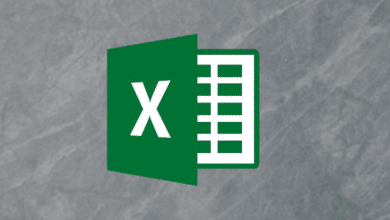La saisie de chiffres, de texte et de formules dans des feuilles de calcul Excel peut être fastidieuse et sujette à erreur si vous saisissez le texte ou la valeur de chaque cellule séparément. Lorsque vous devez saisir les mêmes données dans plusieurs cellules adjacentes d’une colonne, la commande Fill Down permet d’effectuer rapidement la tâche en utilisant simplement le clavier. Vous pouvez également utiliser la fonction de remplissage automatique.
Les informations contenues dans cet article s’appliquent aux versions Excel 2019, 2016, 2013, 2010, Excel Online et Excel pour Mac.
Contenu
Utilisez la fonction « Remplir » pour dupliquer les données dans une cellule
La méthode du clavier
La combinaison de touches qui applique la commande Fill Down est :
Ctrl+
Follow these steps to see how to use Fill Down in your own Excel spreadsheets:
-
Type a number, such as 395.54, into cell D1 in an Excel spreadsheet.
-
Press and hold the Shift key on the keyboard.
-
Press and hold the Down Arrow key on the keyboard to extend the cell highlight from cell D1 to D7. Then release both keys.
-
Press and hold the Ctrl key on the keyboard.
-
Press the D key on the keyboard.
-
Release both keys.
The Mouse Method
With most versions of Excel, you can use your mouse to select the cell that contains the number that you want to duplicate in the cells beneath it. You can then select the last cell of a range to highlight the first and last cells and all the cells between them.
Use the keyboard shortcut Ctrl+D to copy the number that is in the first cell to all the selected cells.
Use AutoFill to Duplicate the Data in a Cell
Here’s how to accomplish the same effect as the Fill Down command, but instead with the AutoFill feature:
-
Type a number into a cell in an Excel spreadsheet.
-
Click and hold the fill handle in the bottom right corner of the cell that contains the number.
-
Drag the fill handle downward to select the cells that you want to contain the same number.
-
Release the mouse and the number is copied into each of the selected cells.
The AutoFill feature also works horizontally to copy a number of adjacent cells in the same row. Just click and drag the fill handle across the cells horizontally. When you release the mouse, the number is copied into each selected cell.
Instead of tediously retyping or copying and pasting a formula, select the box that contains the formula and use the AutoFill feature to accomplish the task.